3dsmaxvray网络渲染教程.docx
《3dsmaxvray网络渲染教程.docx》由会员分享,可在线阅读,更多相关《3dsmaxvray网络渲染教程.docx(25页珍藏版)》请在冰豆网上搜索。
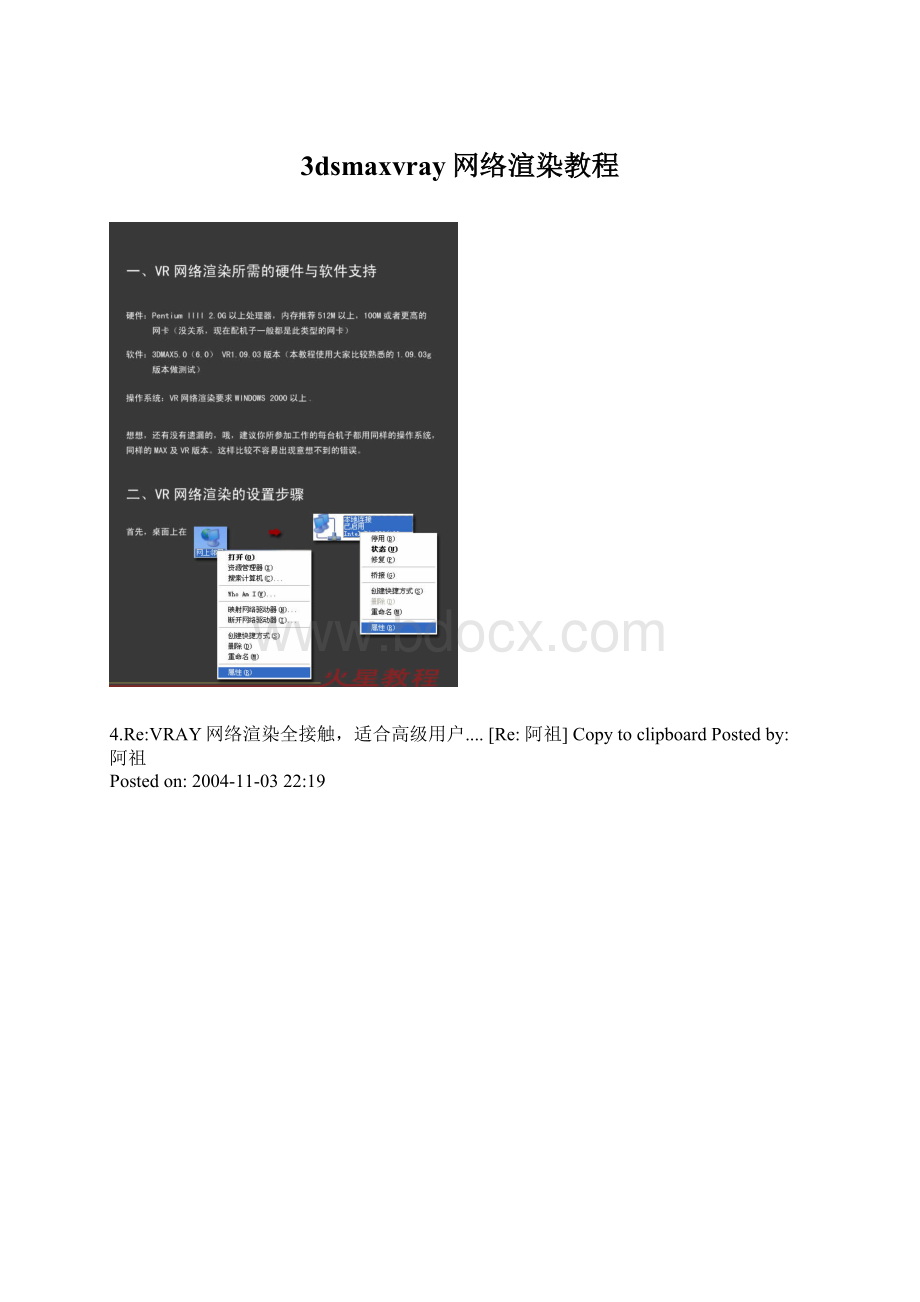
3dsmaxvray网络渲染教程
4.Re:
VRAY网络渲染全接触,适合高级用户....[Re:
阿祖]CopytoclipboardPostedby:
阿祖
Postedon:
2004-11-0322:
19
5.Re:
VRAY网络渲染全接触,适合高级用户....[Re:
阿祖]CopytoclipboardPostedby:
阿祖
Postedon:
2004-11-0322:
20
6.Re:
VRAY网络渲染全接触,适合高级用户....[Re:
阿祖]CopytoclipboardPostedby:
阿祖
Postedon:
2004-11-0322:
24
7.Re:
VRAY网络渲染全接触,适合高级用户....[Re:
阿祖]CopytoclipboardPostedby:
阿祖
Postedon:
2004-11-0322:
26
10.Re:
VRAY网络渲染全接触,适合高级用户....[Re:
阿祖]CopytoclipboardPostedby:
阿祖
Postedon:
2004-11-0322:
58
12.Re:
[原创教程]VRAY网络渲染全接触,适合高级用户....[Re:
阿祖]CopytoclipboardPostedby:
阿祖
Postedon:
2004-11-0323:
31
13.Re:
[原创教程]VRAY网络渲染全接触,适合高级用户....[Re:
阿祖]CopytoclipboardPostedby:
阿祖
Postedon:
2004-11-0323:
44
14.Re:
[原创教程]VRAY网络渲染全接触,适合高级用户....[Re:
阿祖]CopytoclipboardPostedby:
阿祖
Postedon:
2004-11-0323:
49
16.Re:
[原创教程]VRAY网络渲染全接触,适合高级用户....[Re:
阿祖]CopytoclipboardPostedby:
阿祖
Postedon:
2004-11-0400:
01
17.Re:
[原创教程]VRAY网络渲染全接触,适合高级用户....[Re:
阿祖]CopytoclipboardPostedby:
阿祖
Postedon:
2004-11-0400:
03
渲染农场简单来说就是将多台计算机利用网路连接起来,利用多台计算机的计算性能来达到共同渲染同一个画面、场景的技术。
下面讲一下我搭建的渲染农场的环境:
硬件:
4台计算机(i3530的处理器,千兆的网卡)1台千兆的交换机。
软件:
windowsxp和windows7,3dsmax9英文版,vary2.0SP1;
下面讲一下环境的搭建过程:
1.首先在每台机子上先安装上3dsmax9英文版再安装上vary2.0SP1。
2.打开3dsmax安装文件夹下的vrayspawner90.exe(在你选定为主控制器的机子上不用打开)。
然后应该就能看见下图我用红圈标注的了,这样就代表可以进行分布式渲染了,记住这两者缺一不可。
如果这两者缺一或者都没有的话就按照下面的做:
这样做的话应该就能启动vrayspawner90.exe了。
3.给每台机子分配一个ip,把他们的工作组都设成一样的,为了方便起见也可以统一的修改计算机名和计算机描述,关闭每台机子上的防火墙,保证4台机子都可以相互访问。
4.接下来到你所选的主控制机上进行操作。
5.在机子上创建一个共享文件夹以便其他的机子能够共享到所要渲染的资源。
路径最好统一使用英文路径以免引发不必要的错误。
6.将要渲染的资源放在这个共享的文件夹内,共享文件夹内支持子目录。
7.打开3dsmax,点击File->Open…..
在弹出的OpenFile窗口的“查找范围”里要从网路中找到要渲染的资源而不是从普通路径中找。
这样才能确保其他的机子能准确的找到要渲染的资源。
8.除了把max文件放在网络路径下读取之外,还要把随同有的贴图、光子图等也放在网络路径下。
点击图中标记的小铁锤
点击more->Bitmap/PhotometricPaths->OK
下面便会多出一个功能项,点击EditResources….就可以看到max文件所用的贴图文件并没有放在网络路径上
点击StripAllPaths->确定。
这样就能清楚原始的路径了。
现在在网络上重新选择贴图的路径,点击NewPath,在网络上定位贴图文件
选择好文件后点击UsePath,再点击SetPath,就能看到贴图的路径是放在网络上的了。
Close关闭吧。
点击Rendering->MaterialEditor。
选择hdr文件的路径,照旧从网络上选择,像其他的贴图文件也都在这里选择网络的路径。
没有其他贴图的话就不用选了。
9.接下来就进入到分布式渲染的设置环节了。
单击Rendering->Render…..->Settings选项卡->在Distributedrendering框中Distributedrendering前打上勾->点击Settings….
在V-raydistributedrenderingsettings窗口中点击Addserver按钮,在新的窗口中依次添加其他几台机子的计算机名或ip
添加完后可以点击Resolveserver按钮看看能否正确解析机子的ip。
如果出现下面这种情况就说明ip解析失败了,就要检查一下没有正确解析出ip的机子的设置了。
如果是下面这种情况那么恭喜你,大功告成了。
10.点击Render按钮就可以开始分布式渲染了。
下面是用4台i3的机子渲染的情况,可以看到有16个格子也就是16个线程。